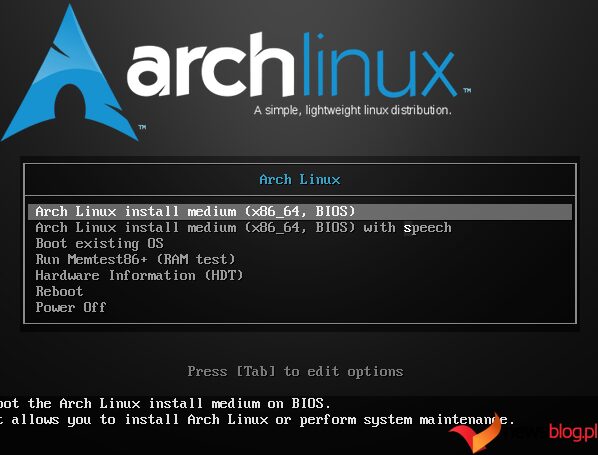Jeśli kiedykolwiek zastanawiałeś się nad wypróbowaniem Arch Linux, ale słyszałeś, że jest on trudny w instalacji, zrelaksuj się. Tam, gdzie inne dystrybucje mają program instalacyjny, Ty jesteś programem instalacyjnym w przypadku Arch. Jest to łatwe, jeśli chcesz zająć się wierszem poleceń. Wykonaj poniższe kroki, a będziesz mógł powiedzieć: „Uruchamiam Arch, btw.”
Spis treści:
1. Pobierz obraz instalacyjny
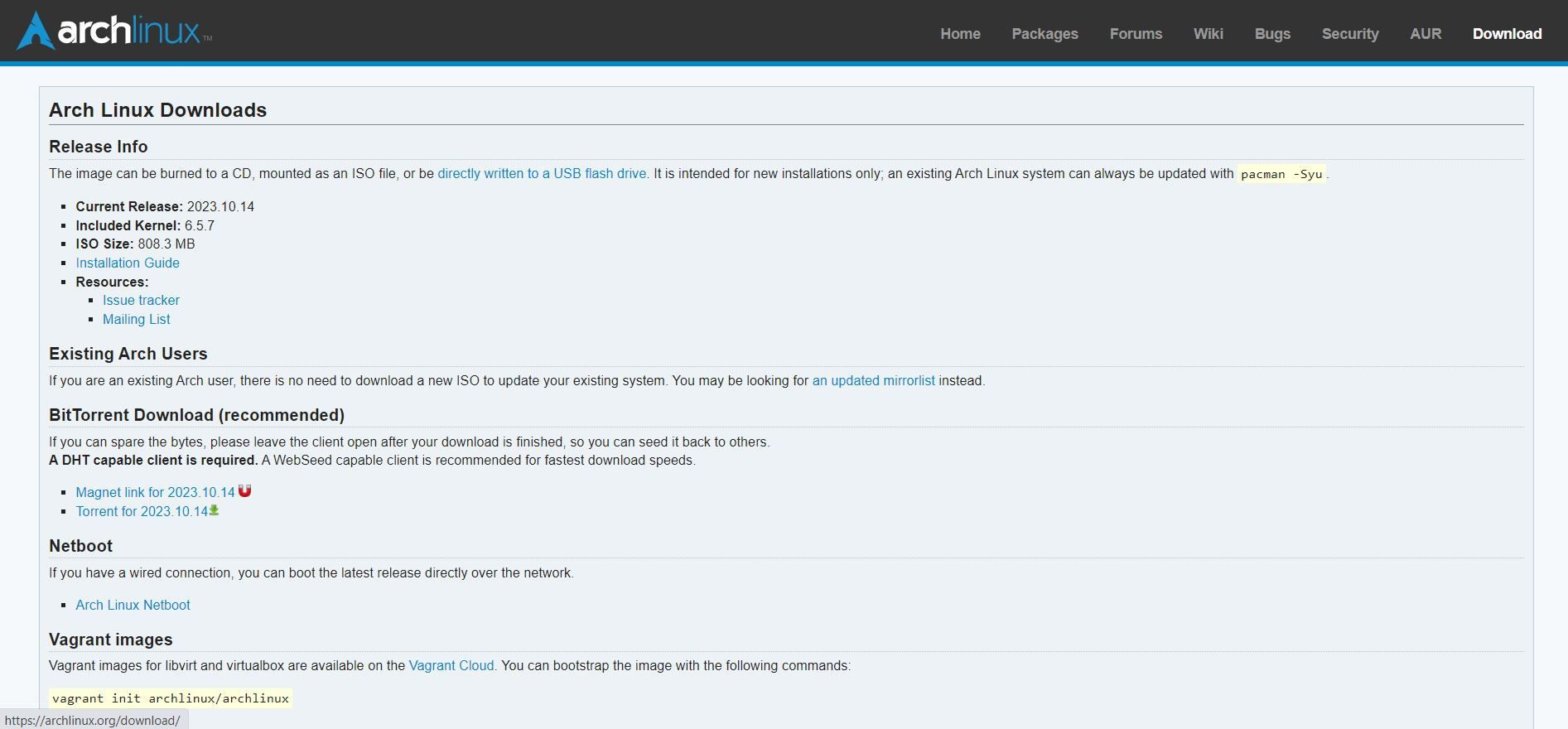
Pierwszą rzeczą do zrobienia jest pobranie obrazu instalacyjnego i wyodrębnienie go na wybrany nośnik.
Arch jest wydaniem ciągłym, więc nie ma wersji skończonej, jak ma to miejsce w przypadku dystrybucji takiej jak Ubuntu. Oznacza to, że Arch udostępnia poszczególne komponenty, gdy są gotowe. Wyjątkiem jest obraz instalacyjny, który jest publikowany co miesiąc.
Arch utrzymuje linki do obrazu instalacyjnego. Najlepszym sposobem na uzyskanie tego jest BitTorrent, ponieważ jest to zwykle szybsze niż bezpośrednie pobieranie. Jeśli pobierasz obraz instalacyjny bezpośrednio, dobrze jest sprawdzić go za pomocą sumy kontrolnej przed użyciem.
Następnie wyodrębnij obraz na nośnik, niezależnie od tego, czy jest to dysk USB, czy dysk zapisywalny. Jeśli instalujesz Arch na maszynie wirtualnej, możesz po prostu użyć obrazu w niezmienionej postaci.
Ponieważ proces instalacji Arch jest tak złożony, najlepiej jest to zrobić, gdy jesteś czujny. Jeśli jesteś zmęczony, idź spać i wróć, gdy będziesz wypoczęty, lub zaparz kawę lub herbatę. A może cały garnek.
Pobierać: Arch Linux
2. Uruchom środowisko instalacyjne
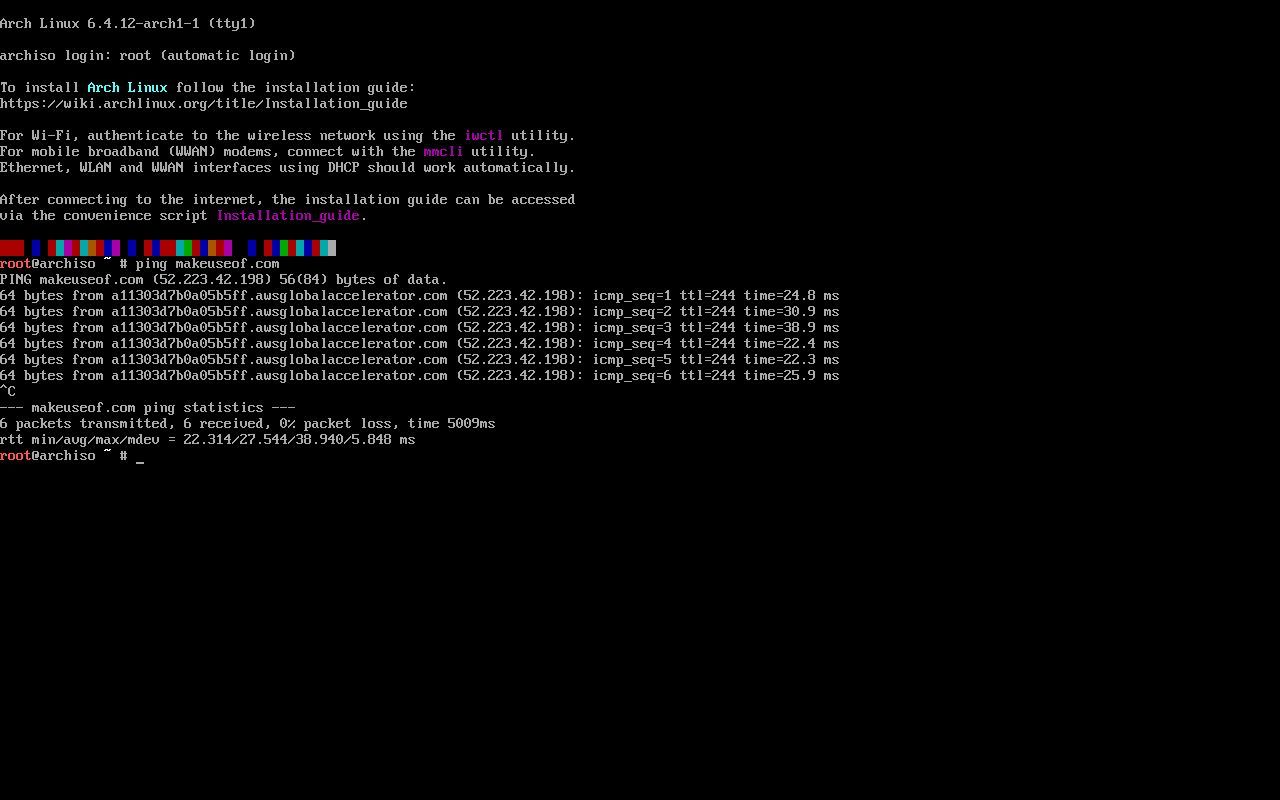
Po wyodrębnieniu obrazu ISO na nośnik, włóż go i uruchom ponownie komputer. Może być konieczne dostosowanie priorytetu rozruchu systemu BIOS lub UEFI, aby komputer mógł zobaczyć nośnik instalacyjny. Jeśli nie wiesz jak to zrobić, zapoznaj się z dokumentacją producenta.
Środowisko instalacyjne Arch jest proste: znajduje się całkowicie w konsoli. Wpiszesz standardowe polecenia Linuksa, aby wykonać zadania, które zrobiłbyś w programie instalacyjnym innej dystrybucji. Programiści pracują nad instalatorem, ale nie jest on jeszcze standardem, więc musisz czuć się komfortowo w korzystaniu z powłoki i edytowaniu plików konfiguracyjnych.
Jeśli instalujesz Arch Linux po raz pierwszy, najlepiej zrobić to na zapasowej maszynie lub maszynie wirtualnej, aby nie zepsuć codziennego sterownika.
3. Wybierz układ klawiatury
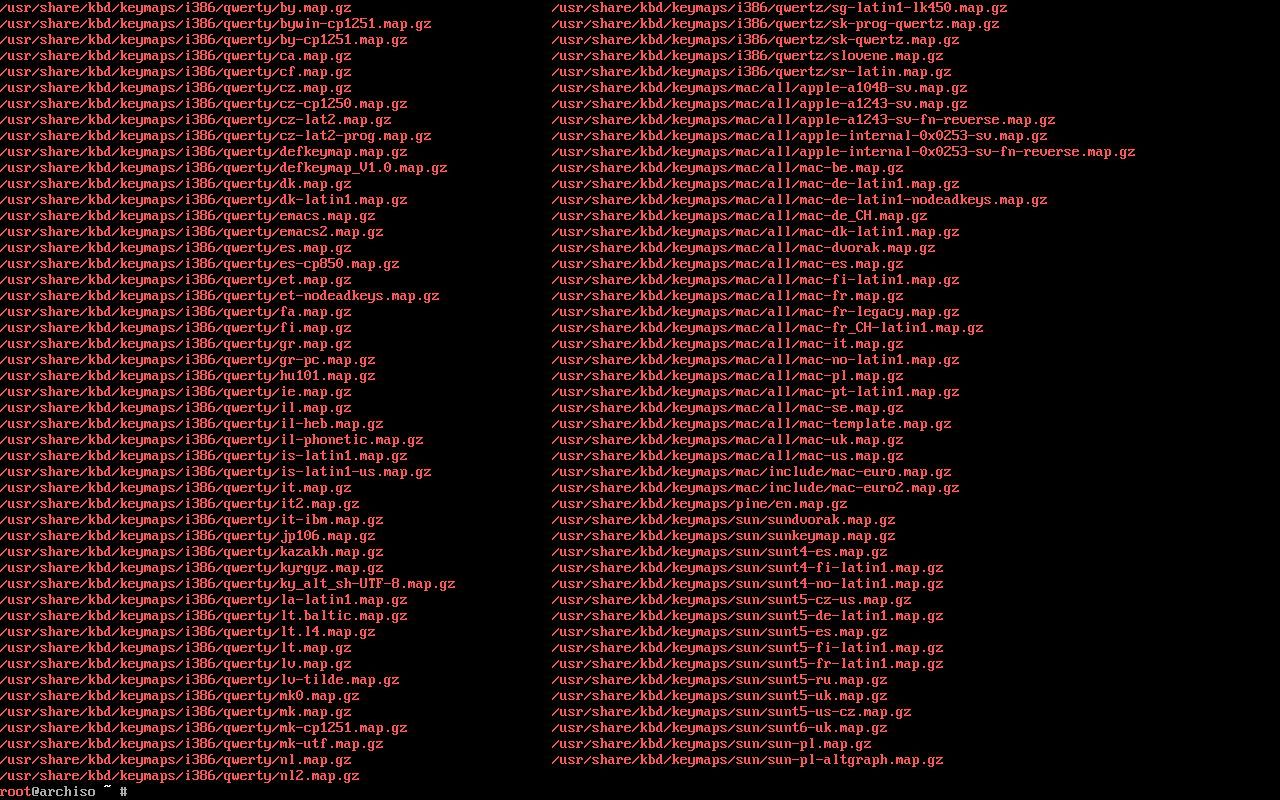
Domyślnie środowisko instalacyjne będzie korzystać z układu klawiatury amerykańskiej. Jeśli chcesz użyć innego układu, znajdziesz go w katalogu /usr/share/kbd/keymaps.
Użyj polecenialoadkeys z nazwą układu, którego chcesz użyć:
loadkeys [layout]
4. Sprawdź swoje połączenie internetowe
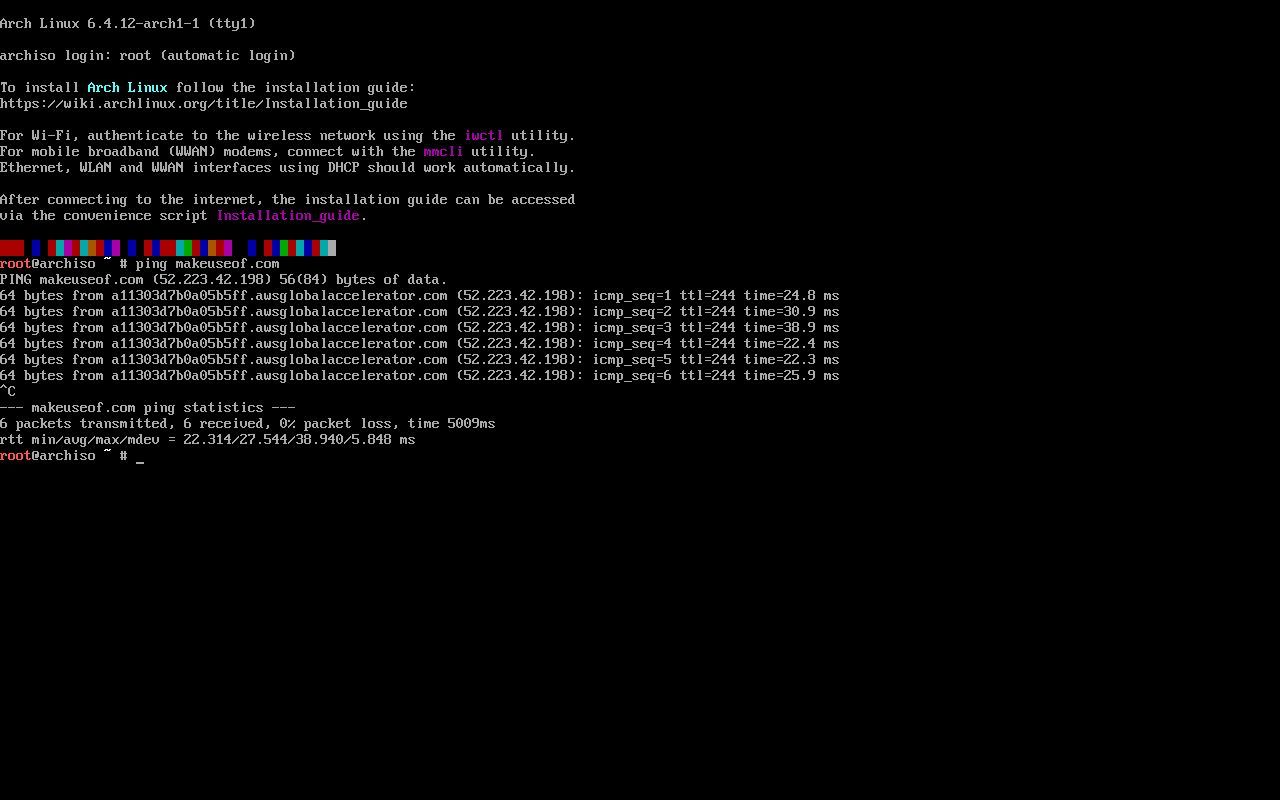
Zanim przejdziesz dalej, będziesz chciał sprawdzić swoje połączenie internetowe, ponieważ będziesz musiał pobrać pakiety, aby zainstalować Arch.
Jeśli korzystasz z połączenia przewodowego, powinno ono działać automatycznie. Aby to przetestować, użyj polecenia ping:
ping makeuseof.com
Aby zatrzymać ping, naciśnij Ctrl + C.
Jeśli korzystasz z Wi-Fi, jest więcej kroków. Polecenie iwctl to interaktywny program, który wyświetla w menu listę dostępnych sieci Wi-Fi. Po wybraniu sieci zostanie wyświetlony monit o podanie hasła, podobnie jak w przypadku korzystania z widżetu na komputerze. Następnie możesz użyć powyższego polecenia ping, aby przetestować połączenie.
5. Skonfiguruj partycje
Następnie musisz skonfigurować partycje dysku. Domyślnie środowisko instalacyjne zawiera narzędzie fdisk.
W tym przykładzie skonfigurujemy partycję główną i partycję wymiany. Partycja wymiany będzie przechowywać dane zamienione z pamięcią główną. Jeśli konfigurujesz Arch na nowoczesnym sprzęcie z UEFI, będziesz potrzebować także dedykowanej partycji rozruchowej.
Nazwa urządzenia pierwszego dysku twardego w systemie Linux to zazwyczaj /dev/sda.
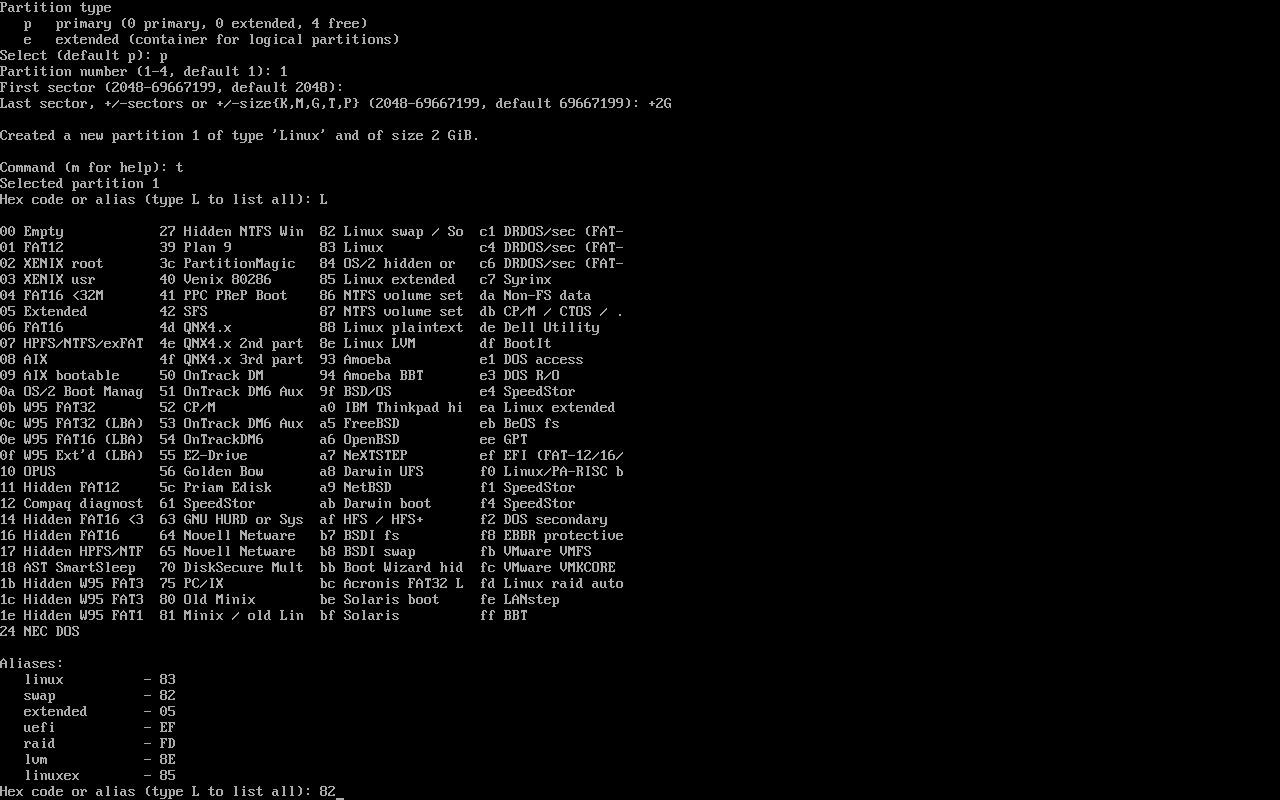
Aby uruchomić fdisk, wpisz fdisk i nazwę urządzenia dyskowego. Na przykład:
fdisk /dev/sda
Narzędzie fdisk to program sterowany menu. Naciśnięcie „m” w monicie wyświetli opcje. Utwórz partycje i ustaw je w wymaganym formacie.
Jeśli uważasz to za zniechęcające, rozważ użycie PartedMagic Zamiast. To osobna dystrybucja na żywo, która uruchamia narzędzie Gparted, które zapewnia ładny interfejs graficzny do konfigurowania partycji. Będziesz chciał go użyć, jeśli konfigurujesz system z podwójnym rozruchem, ponieważ istnieje mniejsze ryzyko, że zepsujesz partycje.
Przed rozpoczęciem pracy z tablicą partycji pamiętaj o utworzeniu kopii zapasowej wszystkich danych, niezależnie od tego, jakiego narzędzia używasz.
Po skonfigurowaniu partycji zostaną one nazwane /dev/sdaN, gdzie N to numer partycji.
Następnie musisz sformatować partycje. Na przykład dla systemu plików EXT4 użyj komendy mkfs.ext4:
mkfs.ext4 /dev/sda1
A dla partycji wymiany:
mkswap /dev/sda2
Teraz będziesz musiał je zamontować. Zamontujemy naszą partycję główną w /mnt:
mount /dev/sda1/ /mnt
6. Edytuj swój plik Fstab
Po skonfigurowaniu partycji możesz użyć narzędzia genfstab instalacji Arch, aby utworzyć plik fstab. Ten plik określi sposób montowania partycji podczas uruchamiania systemu.
genfstab -U /mnt >> /mnt/etc/fstab
7. Skonfiguruj listę kopii lustrzanych
Kiedy po raz pierwszy uruchomiłeś środowisko instalacyjne Arch, system zmierzył prędkość kopii lustrzanych pakietów Arch, aby automatycznie wygenerować plik tekstowy z listą ich w kolejności szybkości dla menedżera pakietów Pacman:
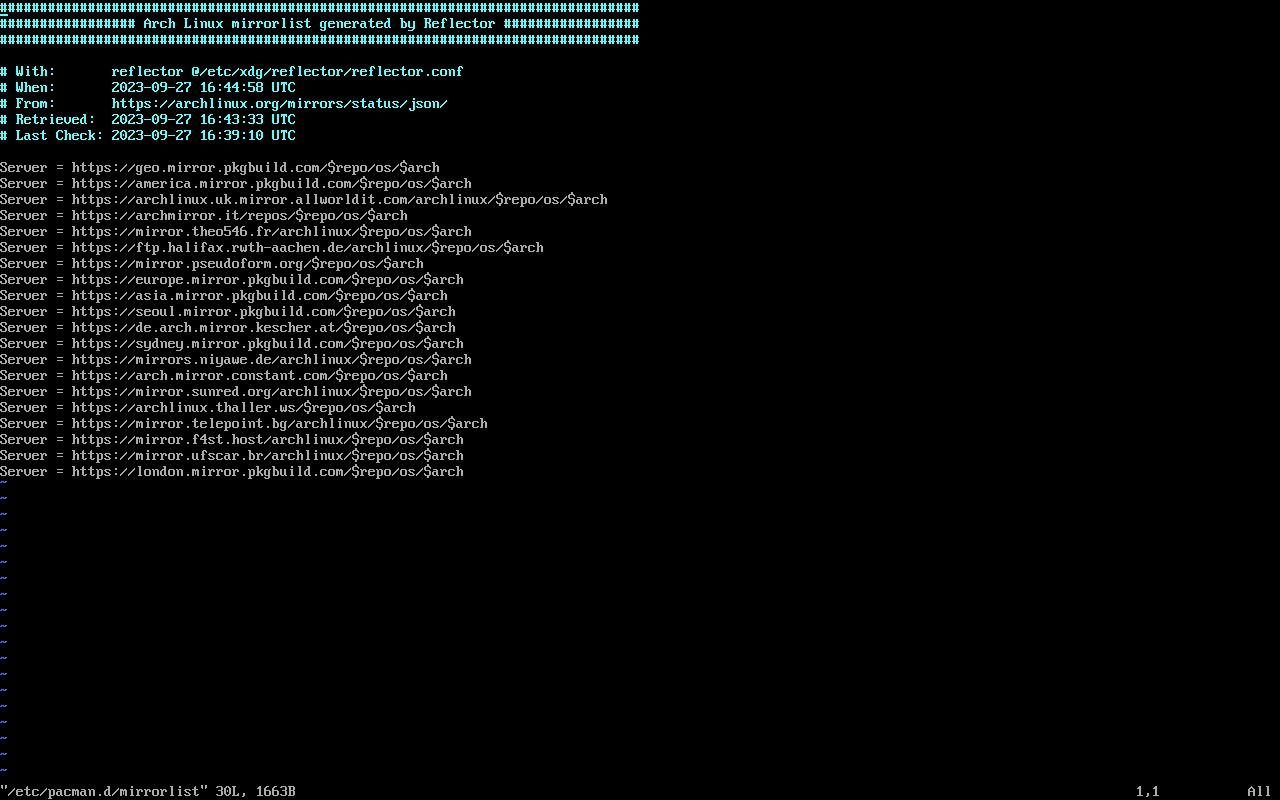
Możesz zainstalować podstawowe pakiety dla systemu za pomocą polecenia pacstrap:
pacstrap -K /mnt base linux linux-firmware
To polecenie wygeneruje mnóstwo danych wyjściowych, w tym szczegółowe informacje o tym, które pakiety instaluje:
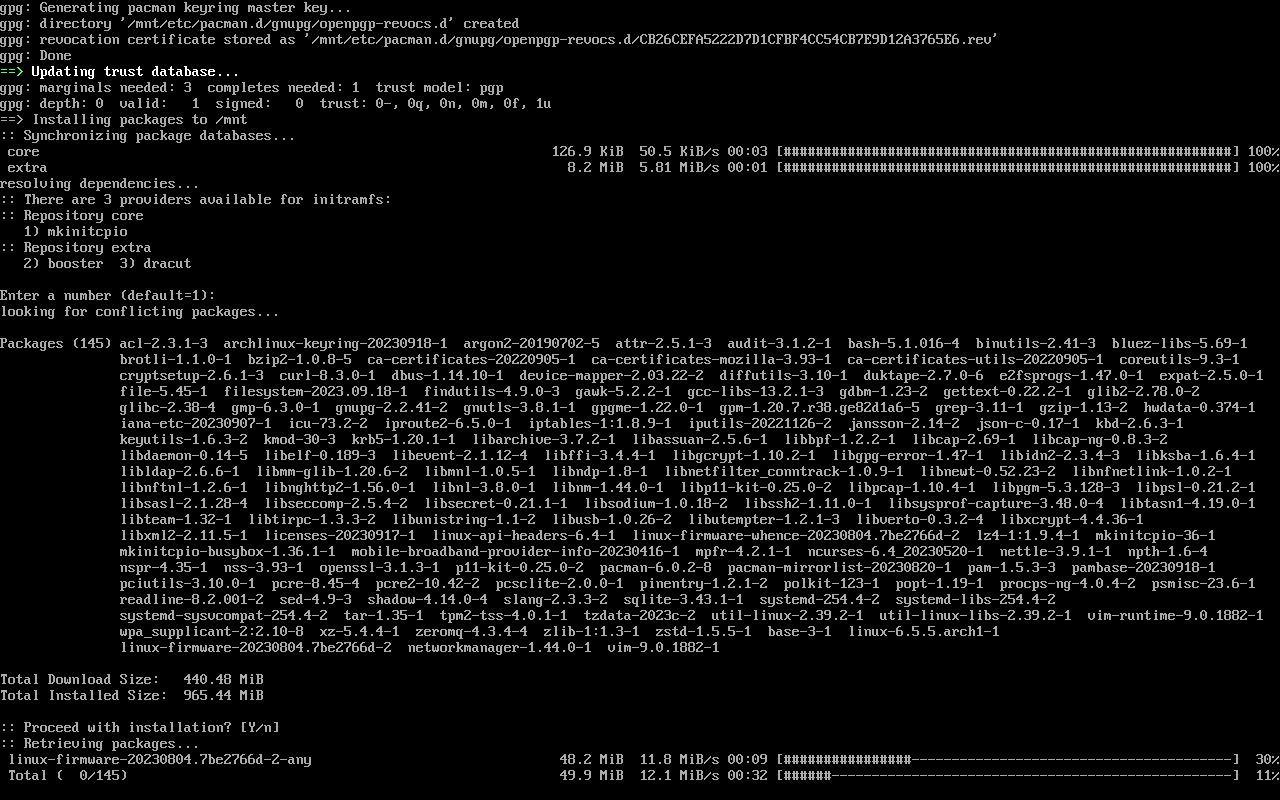
8. Wykonaj chroot w swoim środowisku Arch
Po utworzeniu partycji uruchom chroot w środowisku Arch. Kiedy uruchamiasz środowisko instalacyjne Arch, wprowadzasz w nim zmiany. Chroot przełączy katalog główny ze środowiska na żywo na właśnie utworzoną partycję dysku.
Użyj polecenia arch-chroot z katalogiem głównym:
arch-chroot /mnt
9. Ustaw zegar systemowy
Ważne jest, aby urządzenie dokładnie odmierzało czas. Aby to zrobić, użyj polecenia hwclock. Spowoduje to ustawienie zegara sprzętowego systemu na czas lokalny.
hwclock --systohc
Jeśli konfigurujesz komputer z podwójnym rozruchem w systemie Windows, nie ustawiaj zegara sprzętowego.
10. Skonfiguruj swoje ustawienia regionalne
Musisz także skonfigurować komputer tak, aby używał odpowiedniego języka. Podobnie jak wszystko inne, w systemie Linux możesz to skonfigurować w zwykłym pliku tekstowym.
Po prostu otwórz edytor w pliku /etc/locale.gen.
Wszystkie dostępne ustawienia regionalne będą w pliku i zostaną skomentowane. Przejdź do wiersza zawierającego lokalizację, którą chcesz aktywować (zazwyczaj będzie to dotyczyć Twojego regionu) i odkomentuj ją.
Następnie uruchom polecenie locale-gen. Ponieważ ta maszyna jest instalowana w Stanach Zjednoczonych, odkomentujemy linię „en_US.UTF-8”. Spowoduje to skonfigurowanie urządzenia do używania wybranego języka.
To także dobry moment na skonfigurowanie sieci. Program NetworkManager zarządza połączeniami sieciowymi. Możesz zainstalować go za pomocą Pacmana:
pacman -s NetworkManager
Skonfiguruj, aby uruchamiał się w czasie rozruchu za pomocą systemctl:
systemctl enable NetworkManager.service
Następnie ustaw nazwę hosta swojego komputera, edytując plik /etc/hostname. Cokolwiek umieścisz w tym pliku, stanie się nazwą hosta.
11. Skonfiguruj konto root
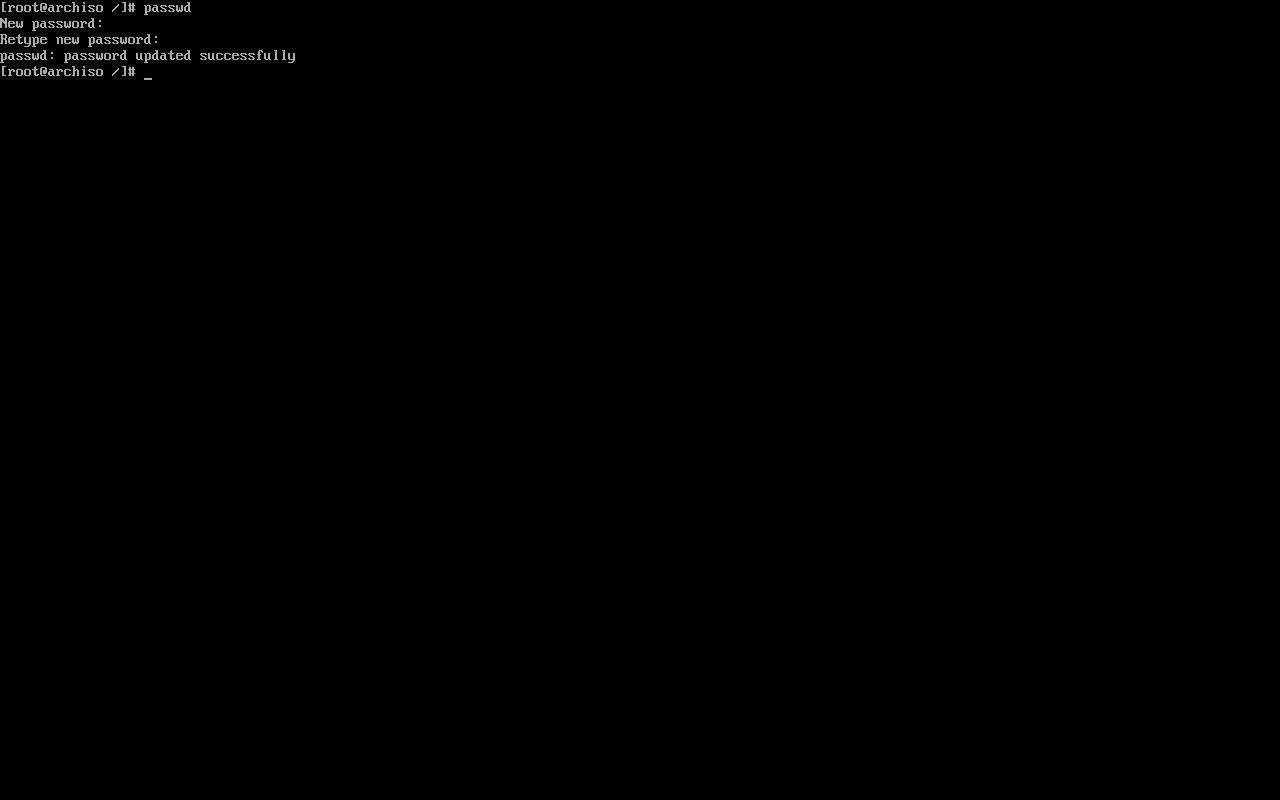
Po skonfigurowaniu systemu musisz ustawić hasło roota. Aby to zrobić, użyj polecenia „passwd”.
Po uruchomieniu polecenia zostanie wyświetlony monit o dwukrotne wprowadzenie wybranego hasła root.
12. Skonfiguruj GRUB-a
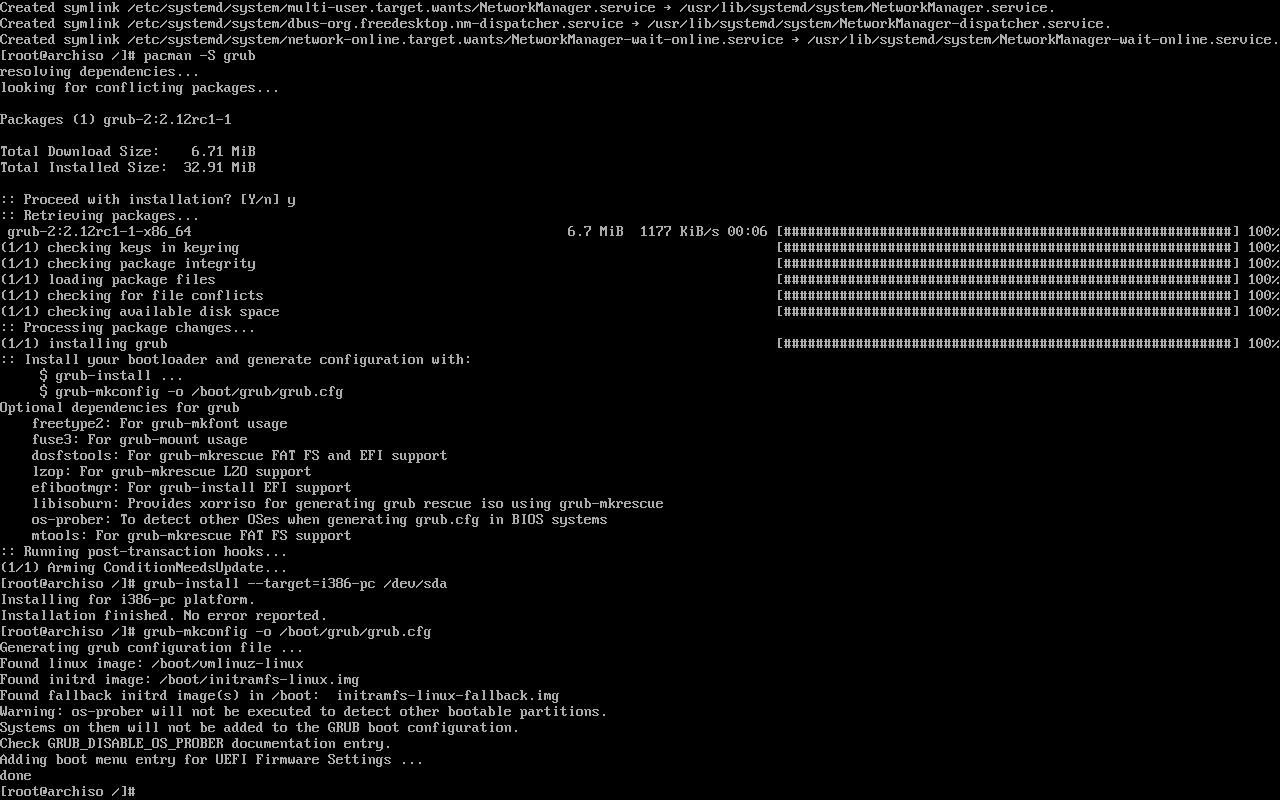
GRUB to najpopularniejszy program ładujący dla systemu Linux. To narzędzie umożliwia uruchomienie nowej instalacji Arch Linux.
Musisz go zainstalować za pomocą Pacmana:
pacman install grub
Sposób instalacji będzie zależał od tego, czy instalujesz Arch na nowszej maszynie korzystającej z UEFI, czy na takiej, która korzysta ze starszego BIOS-u. Jeśli instalujesz w systemie UEFI, musisz także zainstalować pakiet efibootmgr.
Aby zainstalować w systemie BIOS, użyj tego polecenia:
grub-install --target=i386-pc /dev/sda
Aby zainstalować w systemie UEFI, upewnij się, że zamontowałeś partycję rozruchową UEFI i użyj tego polecenia:
grub-install --target=x86_64-efi --efi-directory=esp --bootloader-id=GRUB
Bądź ostrożny z UEFI, ponieważ jeśli to zepsujesz, możesz trwale uniemożliwić uruchomienie systemu.
W obu systemach użyj tego polecenia, aby wygenerować menu startowe:
grub-mkconfig -o /boot/grub/grub.cfg
Teraz możesz zacząć odkrywać Arch Linux
Po zainstalowaniu Arch Linux Twoja podróż dopiero się zaczyna. Następnie będziesz mógł dostosować go tak, aby zawierał wszystko, czego chcesz w dystrybucji Linuksa i nic więcej.